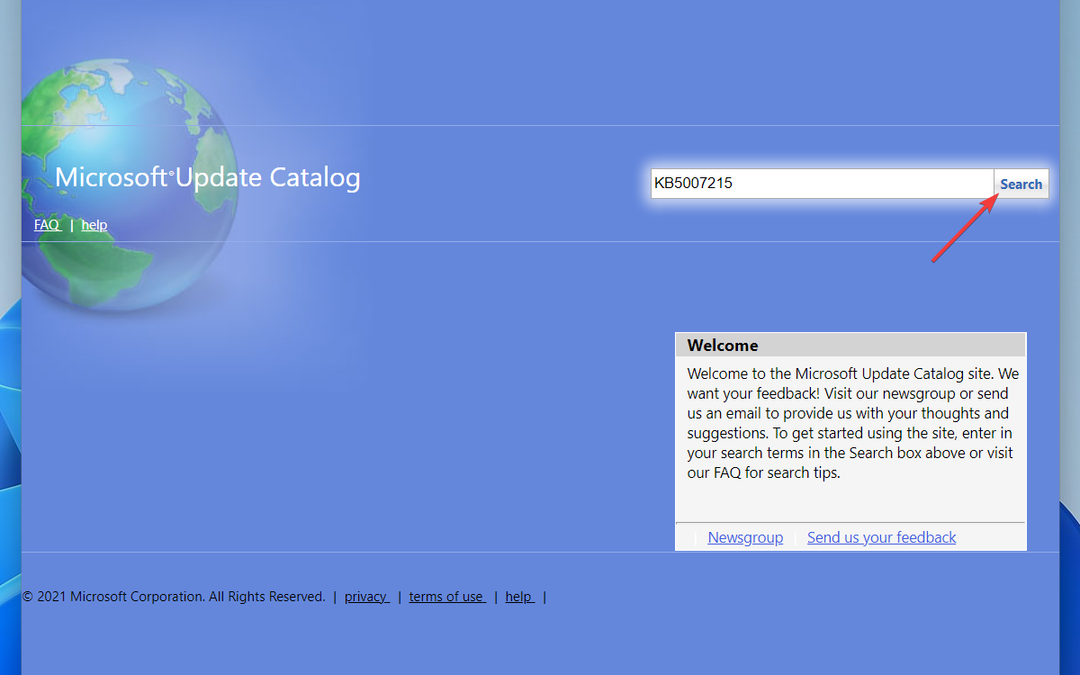- Microsoft a modificat modul în care sunt livrate actualizările Windows 10, oferind o varietate de metode pentru care utilizatorii pot alege.
- Din păcate, mulți utilizatori primesc mesajul de eroare Noi nu putea conectați-vă la serviciul de actualizare când încearcă să se conecteze la Windows Update Services.
- Dacă acesta este cazul dvs., verificați conexiunea la internet și asigurați-vă că aveți suficient spațiu pe disc.
- Instalarea manuală a actualizărilor poate fi, de asemenea, foarte utilă.
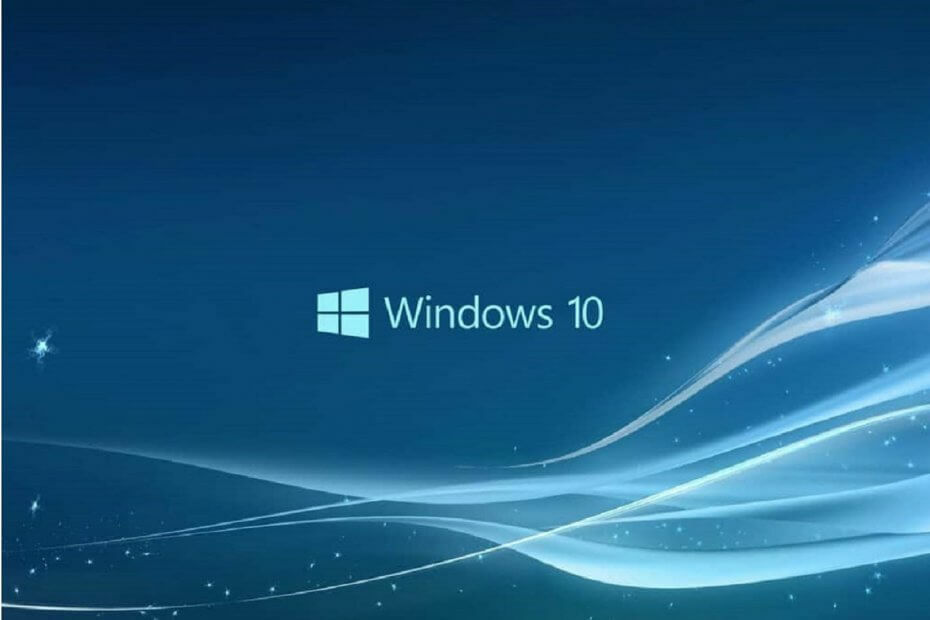
- Descărcați Restoro PC Repair Tool care vine cu tehnologii brevetate (brevet disponibil Aici).
- Clic Incepe scanarea pentru a găsi probleme cu Windows care ar putea cauza probleme PC.
- Clic Repara tot pentru a remedia problemele care afectează securitatea și performanța computerului
- Restoro a fost descărcat de 0 cititori luna aceasta.
După cum știm cu toții, Microsoft lansează Windows 10 patch-uri din când în când pentru remedierea erorilor și pentru adăugarea de noi îmbunătățiri de stabilitate, suplimente de securitate și caracteristici sau capabilități dedicate.
În majoritatea situațiilor, actualizările sunt alergând în fundal și sunt aplicate automat.
Oricum, în situații rare, o anumită actualizare s-ar putea bloca sau bloca de sistemul Windows și atunci veți primi cel mai probabil următorul mesaj de eroare:
Nu ne-am putut conecta la serviciul de actualizare. Vom încerca din nou mai târziu, sau puteți verifica acum. Dacă tot nu funcționează, asigurați-vă că sunteți conectat la Internet.
Această solicitare de eroare este afișată când actualizarea nu poate fi finalizată - poate fi o eroare de conexiune la Internet, un fișier de sistem deteriorat, un spațiu limitat pe disc sau o defecțiune similară.
Dar, cel mai important lucru este să abordați problemele, astfel încât să puteți relua actualizarea implicită - pentru a face acest lucru, puteți utiliza pașii de depanare de mai jos.
Sfat rapid
Înainte de a intra în articol, vă recomandăm unul dintre cele mai bune instrumente software și de depanare automate de pe piață - Restoro.
Acesta este un instrument universal de optimizare și reparare a sistemului care poate rezolva diverse probleme ale computerului, cum ar fi enervantul Wactualizare indows nu ne-am putut conecta la serviciul de actualizare eroare.

Restoro
Cu Restoro, actualizările nu mai sunt blocate de sistemul Windows, așa că asigurați-vă că încercați acum!
Cum pot remedia eroarea de conectivitate a serviciului de actualizare Windows?
1. Verificați conexiunea la internet

Mai întâi, verificați conexiunea la internet, deoarece totul ar trebui să ruleze corect. Dacă utilizați o conexiune Wi-Fi, poate fi mai bine să vă resetați mai întâi routerul.
De asemenea, reporniți dispozitivul Windows 10 și, în timp ce faceți acest lucru, deconectați orice periferic conectat recent.
În cele din urmă, repetați procesul de actualizare - actualizarea ar trebui să fie afișată în Actualizări Windows:
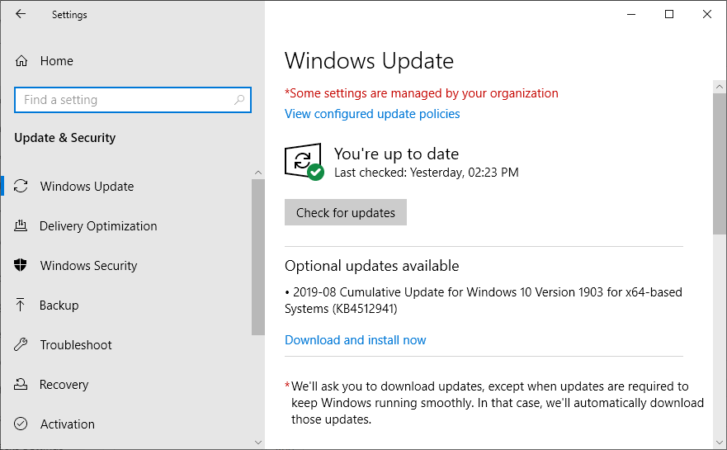
- apasă pe Tasta Windows + I, și faceți clic pe Actualizare și securitate.
- Din panoul din stânga al ferestrei principale faceți clic pe Actualizări Windows, și verificați dacă există vreo actualizare disponibilă pentru sistemul dvs.
- Finalizați procesul de intermitent urmând instrucțiunile de pe ecran.
2. Asigurați-vă că aveți suficient spațiu pe disc
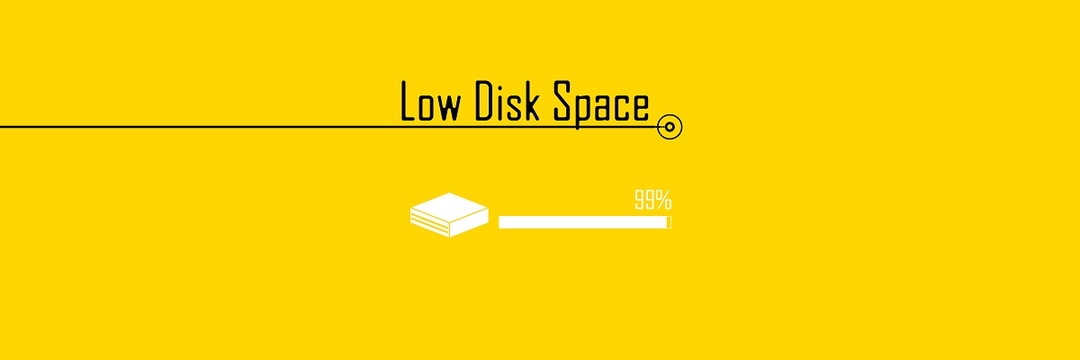
Uneori, dacă spațiul liber rămas pe tine hard disk este limitată, actualizarea nu poate fi aplicată, astfel încât să puteți primi fișierul Nu ne-am putut conecta la serviciul de actualizare. Vom încerca din nou mai târziu, sau puteți verifica acum mesaj de eroare.
Deci, asigurați-vă că mai sunt cel puțin 10 GB spațiu liber și apoi încercați să reaplicați operațiunea de actualizare - așa cum s-a descris deja mai sus.
3. Rulați instrumentul de depanare Windows Update

Acest instrument este instrumentul de depanare implicit din Windows 10. Aveți posibilitatea de a o deschide din bara de căutare, scriind doar depanarea în zona de căutare.
Rulați o scanare a sistemului pentru a descoperi erori potențiale

Descărcați Restoro
Instrument de reparare PC

Clic Incepe scanarea pentru a găsi problemele Windows.

Clic Repara tot pentru a remedia problemele cu tehnologiile brevetate.
Rulați o scanare PC cu Restoro Repair Tool pentru a găsi erori care cauzează probleme de securitate și încetinesc. După finalizarea scanării, procesul de reparare va înlocui fișierele deteriorate cu fișiere și componente Windows noi.
Va fi inițiată o scanare care va căuta erori de sistem care ar putea interfera cu operația de actualizare. Același instrument de depanare va încerca apoi să remedieze automat totul.
În cele din urmă, reporniți computerul Windows 10 și reporniți procesul de actualizare așa cum s-a explicat deja.
4. Rulați o scanare a sistemului
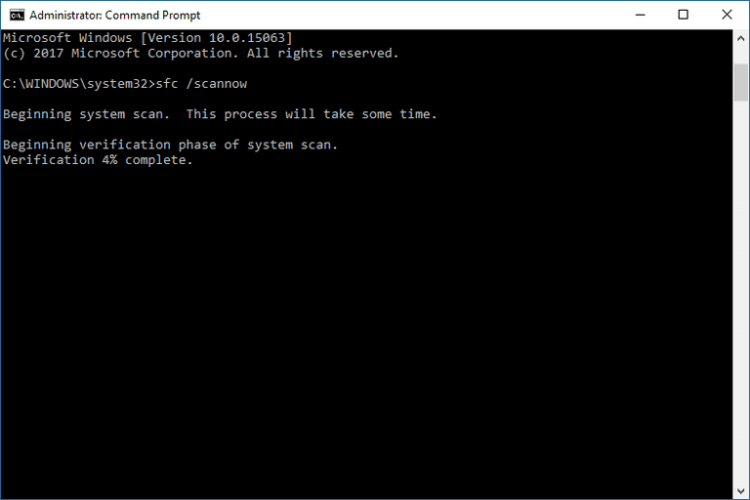
- apasă pe Tasta Windows, și tastați cmd.
- Faceți clic dreapta pe Prompt de comandă, și selectați Rulat ca administrator.
- În linia de comandă, tastațisfc / scannowși apăsațiintroduce.
- Scanarea va începe - procesul va dura ceva timp, în funcție de câte fișiere sunt stocate pe dispozitiv.
- Dacă există probleme, instrumentul de depanare va încerca să remedieze automat toate problemele.
- Repornire computerul, apoi reîncercați operațiunea de actualizare.
Împreună cu instrumentul de depanare Windows Update, ar trebui să rulați și o altă scanare, care este mai generală.
Cu această scanare puteți reuși să remediați fișiere de sistem corupte și alte erori esențiale și defecțiuni care ar putea bloca serviciul de actualizare Windows 10.
Dacă întâmpinați probleme la accesarea Promptului de comandă ca administrator, atunci ar fi bine să aruncați o privire mai atentăacest ghid.
5. Verificați discul pentru sectoarele deteriorate
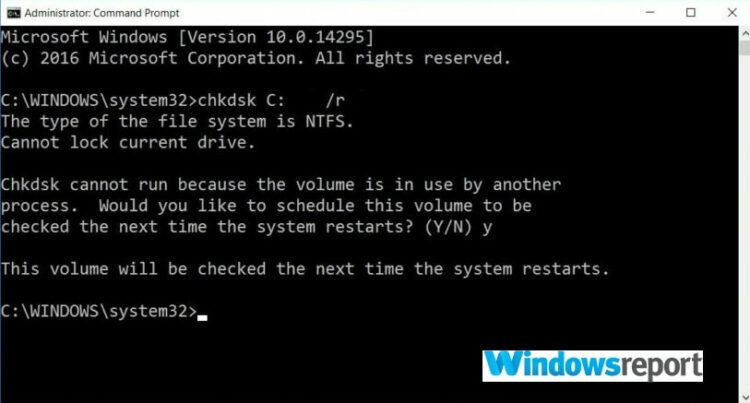
- apasă pe Tasta Windows, și tastați cmd.
- Faceți clic dreapta pe Prompt de comandă, și selectați Rulat ca administrator.
- În linia de comandă, tastațichkdsk c: / rși apăsațiintroduce.
- Așteptați cât timp rulează acest proces și repornire computerul dvs.
- Reîncercați operațiunea de actualizare Windows 10 deoarece totul ar trebui să ruleze fără probleme acum.
Când a fost ultima dată când ați inițiat un operație de defragmentare pentru unitatea dvs. C? Sau când ați verificat ultima dată erori pe hard disk?
Ei bine, dacă vă confruntați în prezent cu Nu ne-am putut conecta la serviciul de actualizare. Vom încerca din nou mai târziu, sau puteți verifica acum actualizare eroare o idee bună va fi să verificați integritatea hard diskului.
6. Dezactivați protecția antivirus
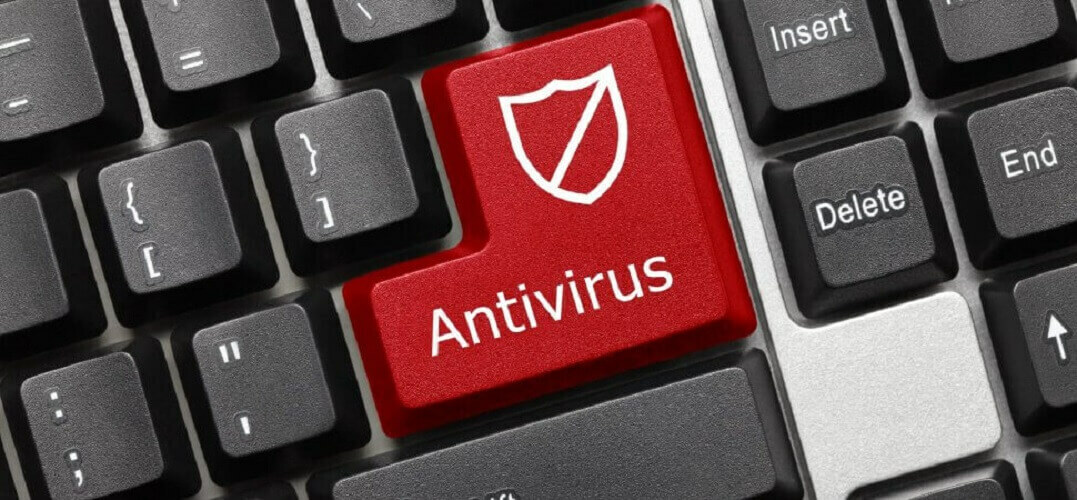
Dacă utilizați soluții de securitate terță parte, ar trebui să încercați să dezactivați temporar protecția antivirus. Actualizarea Windows poate fi blocată de software-ul antivirus.
Deci, dezactivați aceste programe și apoi reîncercați procesul de actualizare. Nu uitați să vă reactivați programele de securitate în cele din urmă pentru a vă putea securiza fișierele și sistemul Windows actual.
Dacă nu sunteți mulțumit de soluțiile dvs. antivirus actuale, consultați lista de mai jos cu cele mai bune instrumente antivirus pe care le puteți utiliza chiar acum. Instalați-l pe cel care se potrivește cel mai bine nevoilor dvs.
Doriți să vă schimbați antivirusul cu unul mai bun? Iată o listă cu alegerile noastre de top.
7. Instalați actualizarea manual
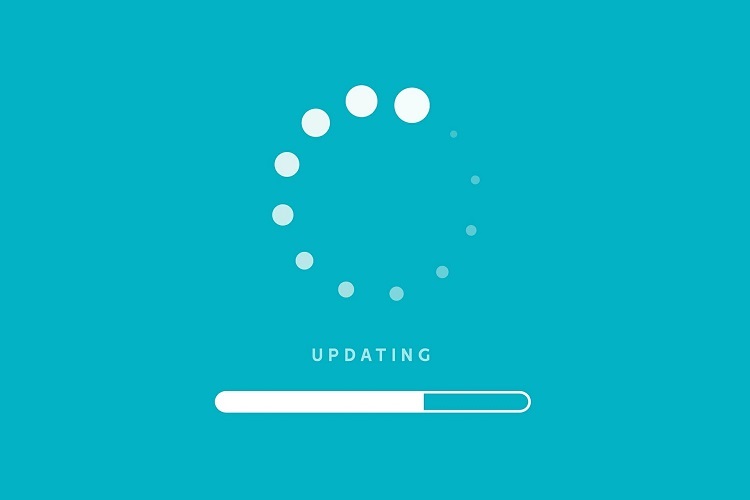
Dacă actualizarea Windows este încă blocată sau dacă procesul de intermitent nu poate fi finalizat corect, ar trebui să încercați să îl instalați manual.
- Aflați numărul versiunii de actualizare apăsând pe Tasta Windows + I.
- Selectați Actualizare și securitate
- Mergi la Windows Update, și faceți clic pe Setari avansate
- Selectați Actualizați istoricul.
- Apoi accesați fișierul Pagina web oficială Microsoft pentru a găsi cele mai recente actualizări.
Găsiți actualizarea Windows 10 particulară, descărcați-o pe computer și instalați-o urmând instrucțiunile de pe ecran.
Astfel, acestea sunt soluțiile de depanare care ar trebui aplicate dacă nu puteți aplica o anumită actualizare Windows 10 sau când primiți Nu ne-am putut conecta la serviciul de actualizare. Vom încerca din nou mai târziu, sau puteți verifica acum mesaj de eroare.
Dacă cunoașteți o altă soluție care ar putea rezolva această problemă, nu ezitați și împărtășiți-o cu noi și cu cititorii noștri - puteți face acest lucru cu ușurință, utilizând câmpul de comentarii de jos.
 Încă aveți probleme?Remediați-le cu acest instrument:
Încă aveți probleme?Remediați-le cu acest instrument:
- Descărcați acest instrument de reparare a computerului evaluat excelent pe TrustPilot.com (descărcarea începe de pe această pagină).
- Clic Incepe scanarea pentru a găsi probleme cu Windows care ar putea cauza probleme PC.
- Clic Repara tot pentru a remedia problemele cu tehnologiile brevetate (Reducere exclusivă pentru cititorii noștri).
Restoro a fost descărcat de 0 cititori luna aceasta.
întrebări frecvente
Când se întâmplă acest lucru, singura dvs. alegere este să accesați site-ul web Microsoft Update Catalog și să îl descărcați de acolo. Îl puteți instala ca orice altă aplicație executabilă.
Windows 10 rezervă automat o anumită cantitate de spațiu pe disc pentru actualizări viitoare, iar acest lucru este cunoscut sub numele de Depozitare rezervată. De asemenea, puteți opta pentru cumpărarea unui HDD mult mai mare pentru depozitare suplimentară.
Puteți obține actualizări Windows 10 prin meniul Windows Update, prin Windows Server Update Services (WSUS) sau prin catalogul Windows Update. Pentru mai multe informații despre procesul de actualizare, consultați acest lucru ghid cuprinzător.